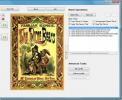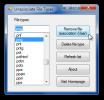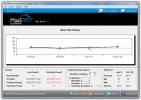Stampa più pagine su ogni foglio di carta con iPrint
Ridimensionare e riorganizzare i documenti per la stampa può essere una seccatura. Spesso diventa difficile ridurre le dimensioni del contenuto per regolare più fogli su una singola pagina. Può anche essere difficile mantenere l'uniformità di un documento quando si modificano le dimensioni del testo o la larghezza e la lunghezza della pagina in un elaboratore di testi, come MS Word.
iPrint è un'utilità di stampa che può essere utilizzata per riorganizzare facilmente la struttura del documento per stampare il contenuto in modo uniforme e compatto su meno pagine. Fornisce il rilevamento automatico di pagine vuote e consente di eliminare pagine indesiderate. È possibile raggruppare le richieste di lavoro di stampa, convertire documenti in formato PDF o HTML e generare un rapporto sulle entrate basato sulla riduzione dei documenti usati per la stampa di documenti. Dopo l'installazione, iPrint si integra nelle applicazioni installate e aiuta a modificare la struttura della pagina prima di stampare documenti da qualsiasi applicazione (ad es. Adobe Reader, MS Word, MS Excel, ecc.). Durante l'installazione, è possibile impostarlo come stampante predefinita per assicurarsi che vengano fornite le opzioni di gestione della struttura della pagina prima che la stampante riceva un comando di stampa.
Per ristrutturare un documento, accedere alle opzioni di stampa da un'applicazione (ad esempio Elaboratore di testi o documento PDF) e selezionare iPrint dall'elenco delle stampanti disponibili. Successivamente, fai clic su ok continuare.

Si aprirà una finestra da cui è possibile impostare i parametri della pagina prima di stampare il documento. Ad esempio, è possibile stampare 2 o 4 pagine su un singolo foglio o integrare più documenti in modo uniforme su un numero di fogli. I pulsanti disponibili sulla barra degli strumenti possono essere utilizzati per accedere alle opzioni di stampa, per eliminare pagine e per integrare più pagine in meno. Dopo aver impostato i parametri di stampa, fare clic su Stampa per stampare il documento. Il dispositivo di scorrimento in basso può essere utilizzato per ingrandire le pagine visualizzate per una migliore anteprima delle pagine da stampare. In questo modo, è possibile visualizzare l'anteprima se la dimensione dei documenti integrati è appropriata in base alle proprie esigenze.
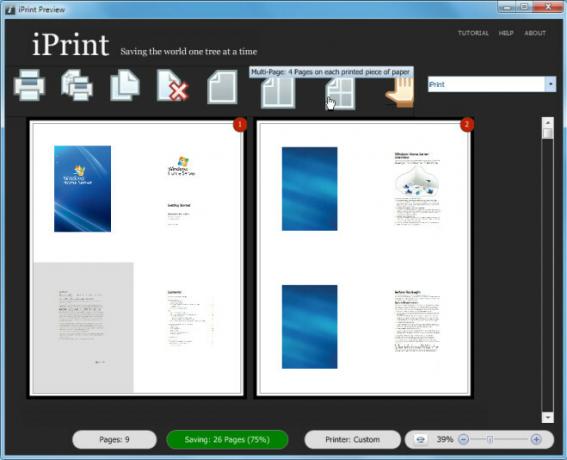
Puoi anche visualizzare un rapporto sulle entrate basato su fogli salvati a causa di pagine integrate, facendo clic su Salvataggio pulsante in basso.
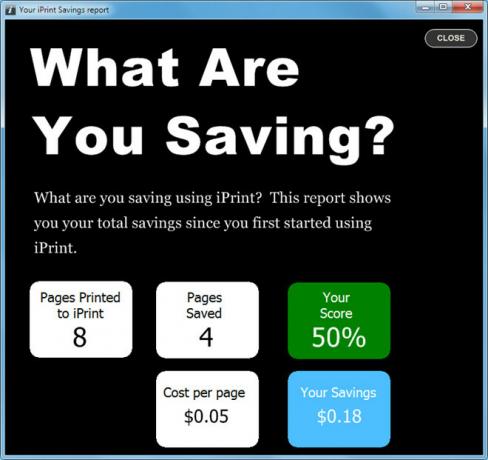
Per saperne di più su iPrint, guarda il video qui sotto.
Funziona su Windows XP, Windows Vista e Windows 7.
Scarica iPrint
Ricerca
Messaggi Recenti
Modifica le informazioni sui metadati dei file EPUB
EPub Metadata Editor è uno strumento semplice che ti aiuta a visual...
Tipi di file non associati con applicazioni che utilizzano tipi di file non associati
Quasi tutti i tipi di file in Windows sono associati alle applicazi...
Analizza fino a 100 tempi di avvio del sistema con l'analizzatore di avvio MaaS360
Vuoi sapere quanto tempo ci vuole per avviare il tuo sistema dopo a...